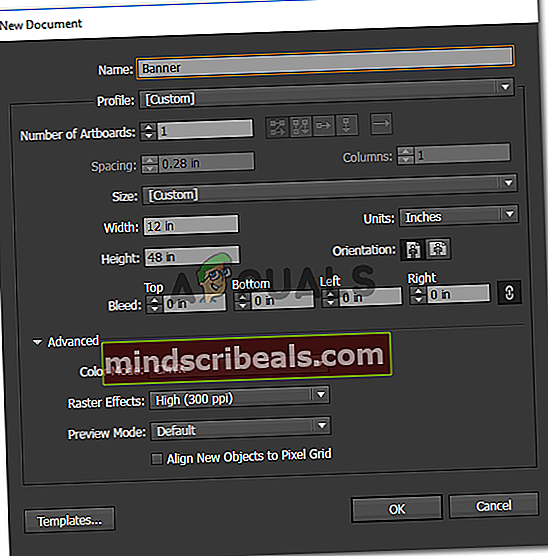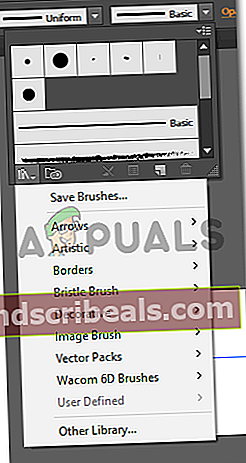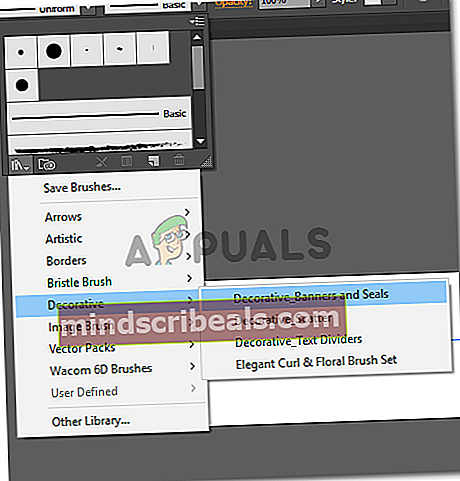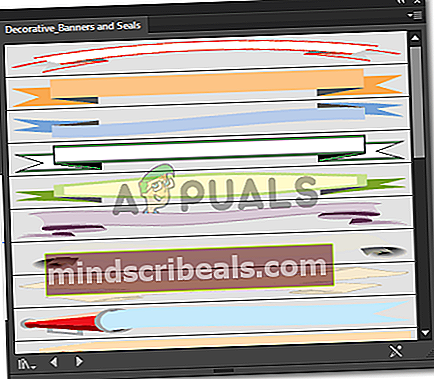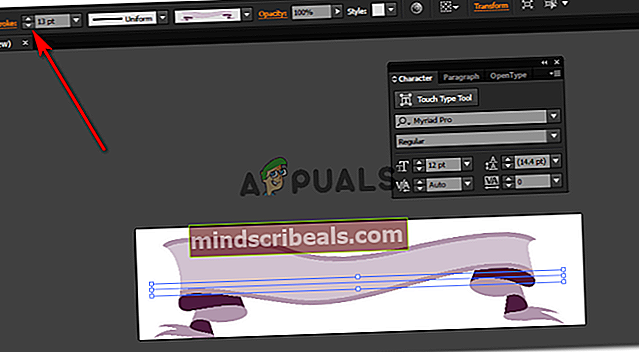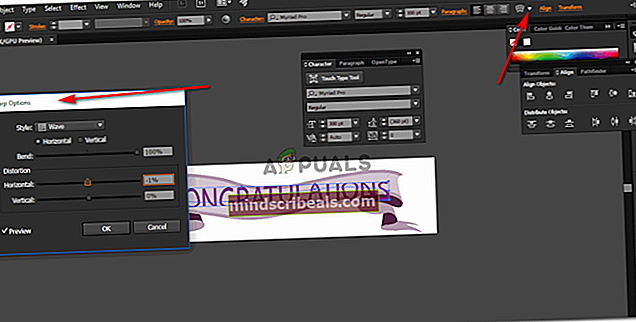Kaip sukurti reklaminę juostą „Adobe Illustrator“
Kaip sukurti reklaminę juostą „Adobe Illustrator“
Autorius Habiba Rehman 2019 m. Vasario 24 d. Perskaitytos 3 minutės
„Adobe Illustrator“ turi būti viena iš mano mėgstamiausių programinės įrangos, su kuria reikia dirbti, ypač kai kuriama tokia didelė kaip reklaminė juosta. To priežastys yra labai akivaizdžios. „Illustrator“ spalvos yra tokios aiškios ir atrodo taip gražiai be pikselių, ko dar norėtų bet kuris dizaineris savo dizaine.
Nors reklamjuostės negali apsiriboti tik rinkodaros sektoriumi, kur verslas gamina ir reklamuoja savo produktą. Žmonės taip pat mėgsta gaminti reklaminius skydus savo vakarėliams ir susijusiems renginiams. Pavyzdžiui, pasveikinimo reklamjuostė išleistuvių šventei ar naujiems tėvams. Naudoti reklamjuostę pranešimui išsiųsti gali būti puiki mintis. Štai kaip galite sukurti nuostabią reklaminę juostą „Adobe Illustrator“ naudodami šiuos paprastus metodus. Dizainas akivaizdžiai gali skirtis priklausomai nuo jūsų kūrybiškumo, aš jums pateiksiu pagrindines įrankių, kuriuos galite naudoti reklamjuostei kurti, gaires.
- Atidarykite „Adobe Illustrator“ ir užpildykite išsamią lentos matmenų informaciją. Kadangi tai reklamjuostė, turite būti labai tikri dėl reklamjuostės dydžio. Dizainas negali būti atspausdintas didesniu masteliu, jei dizainas buvo pagamintas mažesniu mastu. Aš naudoju 12 colių savo reklaminių antraščių pločiui ir 48 colius aukščiui. Jei norite pagaminti kažką mažesnio nei šis dydis, visada galite laisvai pritaikyti nustatymus.
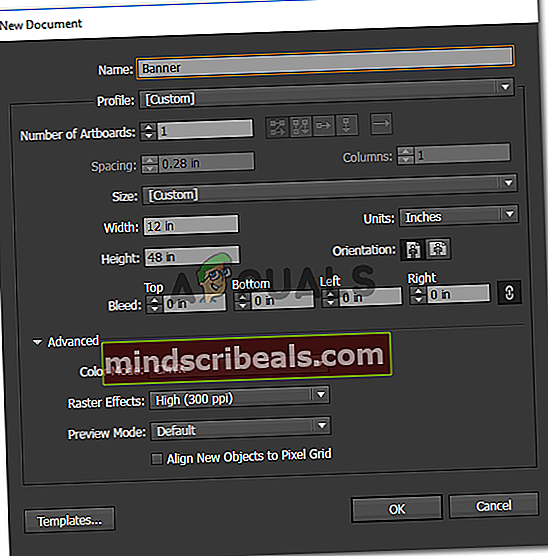
- Taip atrodys jūsų reklamjuostės lenta. Dabar atkreipkite dėmesį, kad reklamjuostės ne visada būna horizontalios. Jie taip pat gali būti vertikalioje orientacijoje. Taigi, jei pasirinksite vieną iš dviejų, viskas bus tikrai gerai.

- Kairėje pusėje esantys įrankiai suteikia jums daugybę įrankių variantų, kuriuos galima naudoti norint išvis ką nors pagaminti. Pavyzdžiui, aš sumaniau padaryti dekoratyvinę reklaminę juostą ant šios lentos, kad reklaminė juosta atrodytų įdomiau. Dabar tai galima padaryti dviem būdais. Aš galėčiau rankiniu būdu nubraižyti reklamjuostę naudodamas rašiklio įrankį kairėje, kuris yra trečiasis įrankis kairėje juostoje, kuris atrodo kaip rašiklis. Tai gali būti ilgas procesas, reikalaujantis daugiau laiko ir dėmesio, taip pat yra daugiau klaidų tikimybės, jei esate naujokas. Arba alternatyvus būdas reklamjuostę padaryti mano reklamjuostėje yra naudoti linijos įrankį ir pridėti brūkšnį, kuris atrodo kaip reklamjuostė. Taip, tai įmanoma naudojant „Adobe Illustrator“. Tam pirmiausia turėsite pasirinkti linijos įrankį kairėje įrankių juostoje.

- Prieš sukurdamas liniją ant dailylentės, įrankiams naudojau viršutinį skydą, kuris parodė daugiau linijos įrankio variantų. Čia, priešais smūgio antraštę, rasite šias dvi takto parinktis: „Uniform“ ir „Basic“. Norėdami spustelėti „Basic“, turite spustelėti rodyklę žemyn. Tai parodys visus smūgius, kuriuos galite naudoti vietoj pagrindinio insulto tipo. Dabar, atidarę šį skydelį, čia nerasite daugybės galimybių. Norėdami gauti geresnių ir įdomesnių variantų, turite spustelėti skirtuką, kuris atrodo kaip krūva knygų, tai yra biblioteka.
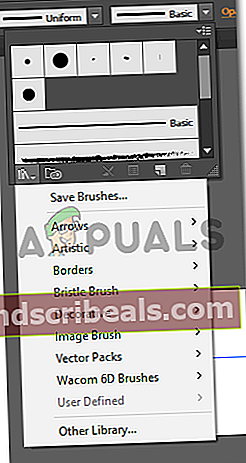
- Spustelėkite žemyn nukreiptą rodyklę šiame skirtuke ir rasite išplėstinį smūgių sąrašą, iš kurio galėsite rinktis. Rodyklės, „Artistic“ ir yra ilgas sąrašas, iš kurio galima rinktis. Jei norite naudoti reklamjuostes, turėsite pereiti prie parinkties „Dekoratyviniai“, o iš kito pasirodžiusio išplėstinio sąrašo pasirinkite „Dekoratyvinės reklamjuostės ir antspaudai“.
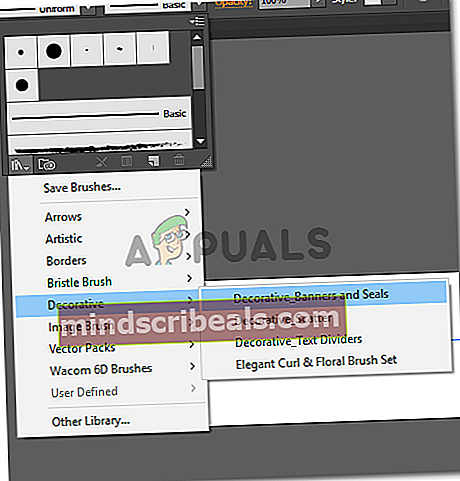
- Tą minutę, kai spustelėsite šią parinktį, atsidarys nedidelis langas, kuriame bus rodoma „Adobe Illustrator“ reklaminių antraščių ir antspaudų kolekcija. Galite pasirinkti bet kurį iš jų ir naudoti jį savo dizainui.
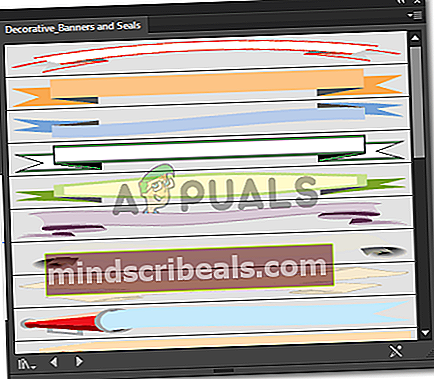
- Galite koreguoti potėpio dydį, kad padidintumėte arba sumažintumėte violetinės reklaminės juostos dydį, kuris dabar rodomas jūsų lentoje.
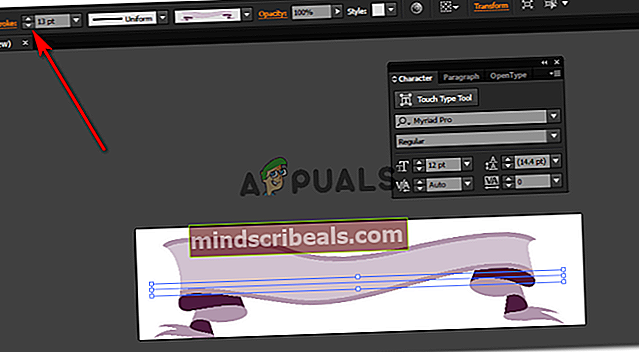
- Pridėkite bet kokį tekstą, kurį turite pridėti, naudodami teksto įrankį, kuris yra didelis T kairiajame įrankių skydelyje. Pridėjus tekstą, viršutiniame dešiniajame ekrano kampe pasirodys „Warp“ piktograma. Naudokite tai, eksperimentuokite ir pažiūrėkite, kokia metmenis atrodo geriausiai jūsų tekste. Metmenys iš esmės prideda jūsų formos ar teksto kreivę.
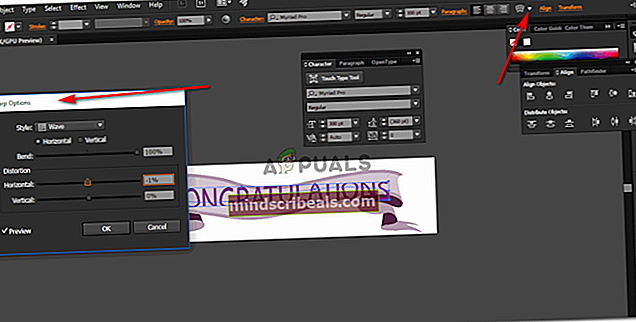
- Jūsų reklaminė juosta paruošta.

Tiesiog įsimylėkite, kad jums nepatinka tai, ką padarėte, raskite sau nuostabų reklaminį antraštę, pasirengusią pirkti Shindigz.